
Davamlı Ink Təchizat Sistemi (CISS) hava patron daxil riskinin aradan qaldırılması, çap qənaət təmin mürəkkəb və təhlükəsizlik təşkilatı doldurulması asanlaşdırmaq üçün inkjet printer quraşdırılıb. Buna görə də, bir çox istifadəçi, çap avadanlıq alınması, bu Canon Pixma MP250 sahiblərinə aiddir xüsusilə bənzər element, alınması haqqında düşünürəm. Yuxarıda modeli timsalında yeni CISS quraşdırma prosesi nümayiş etdirmək istəyirəm Bu gün addım-addım hər bir hərəkət boyalı etmişlər.
Install CISS Printer Canon Pixma MP250
bir vəzifə Performance hazırlıq işləri, o cümlədən bir neçə mərhələdən ibarətdir. Bütün bu bir nizamlı moda bir-bir həyata keçirilməlidir. Bu mürəkkəb tank, həm də bütün cihaz yalnız uğursuzluq gətirib çıxarır ki, ignore və onların başa təlimatları göstərilir test patron qırmaq mümkün deyil.Addım 1: çap patron edin
Priority ehtiyac əmin cihaz tam fəaliyyət, və lazım gələrsə CISS çap yükledikten sonra, gözlənilməz problemlər yox idi ki, təmizlik nozzle yerinə yetirmək üçün. Analysis Cartridge Status program həyata keçirilir:
- "Başlat" düyməsini açın və "İdarəetmə paneli" menyusuna gedin.
- Kateqoriya "Cihazlar və Printers" alt tapın.
- Canon Pixma MP250, PTP basın və seçin harada tap "Yazıçı Properties".
- tab "Maintenance" gedin və prosesi "Nozzle Check" başlayır.
- test təsviri edin, sonra "nəzarət nümunə Print" düyməsinə basın.
- çap başa çatdıqdan sonra təmin talimatları istifadə nəzarət nümunə oldu.
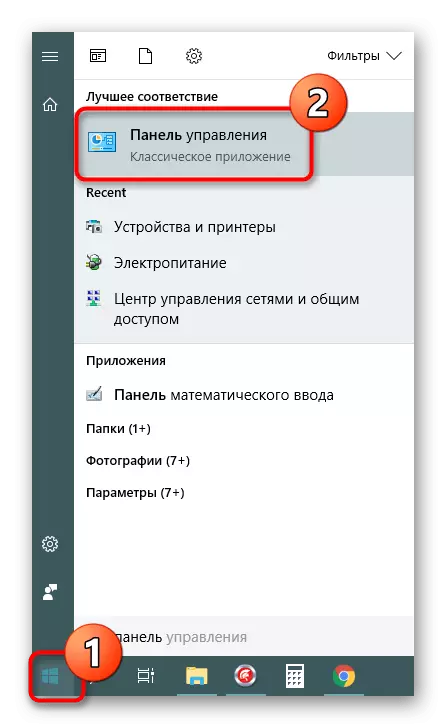
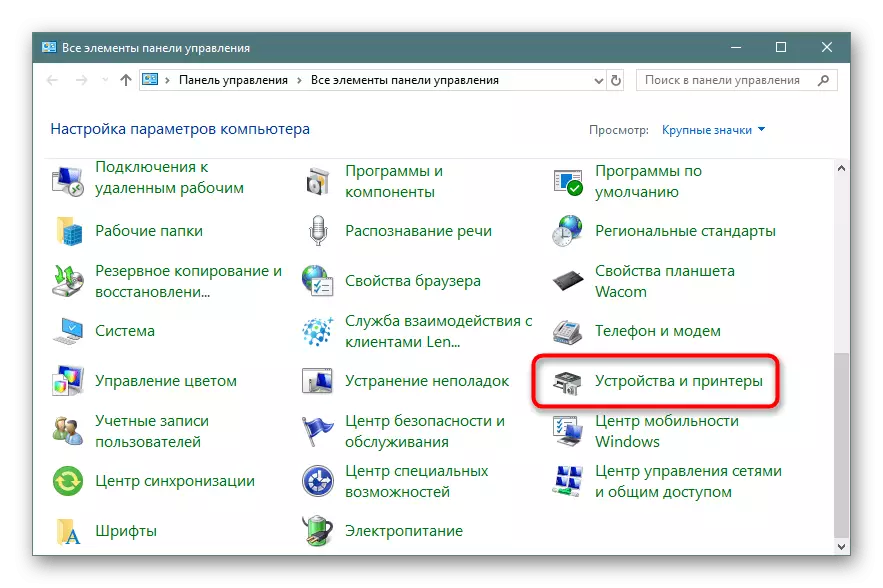
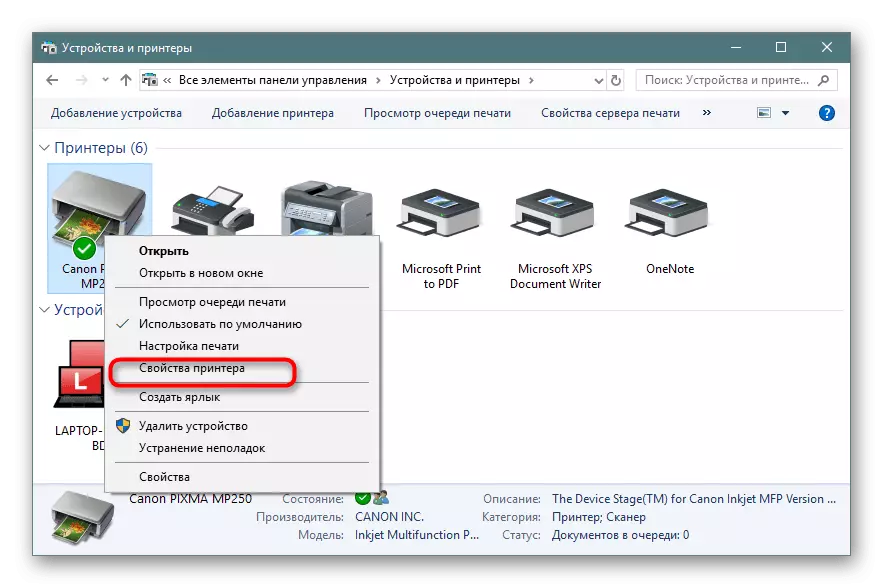
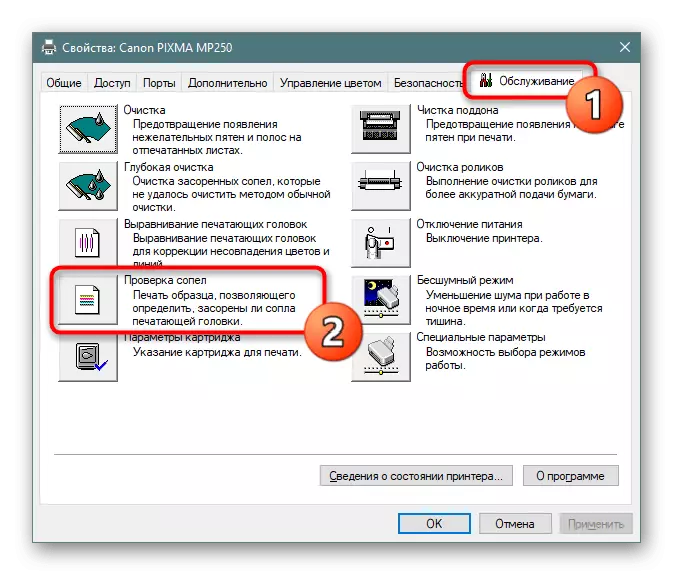

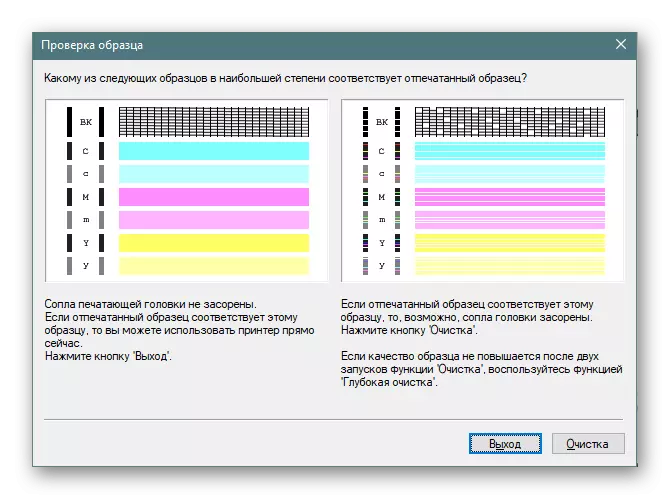
mürəkkəb patronlar ilə problemlər varsa onları təmiz etmək lazımdır. Bu aşağıdakı kimi müxtəlif üsullarla həyata keçirilir, lakin ilk siz daha mürəkkəb hərəkətləri qarşısını almaq üçün en asan cəhd lazımdır, və bu edilir:
- çap kiçik problemləri üçün eyni nişanı təcili "Service" açıq bölməsində "Deep Cleaning" və ya "Cleaning" da.
- proseduru təsviri edin, və təmizləmə başlamaq.
- buraxılış edərək, bir daha nəzarət çap axır. burun dövlət təkmilləşdirilmiş deyilsə, bu əl onları təmizləmək lazımdır. bu mövzuda geniş təlimatlar aşağıdakı linki digər maddi bilər.
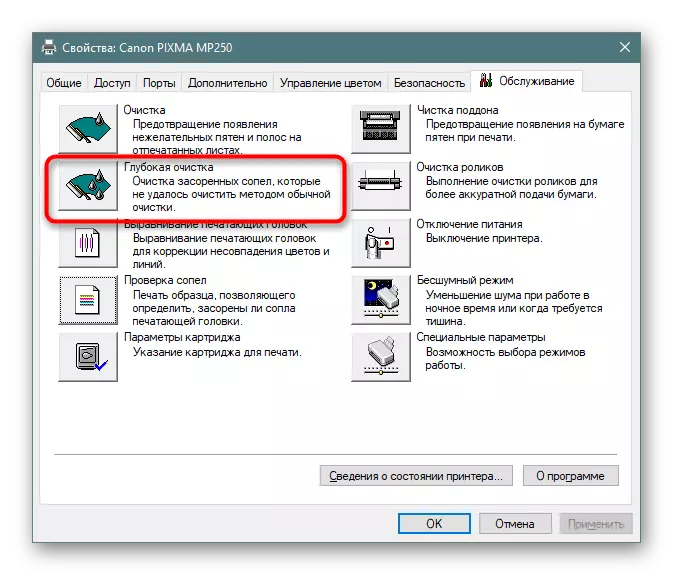
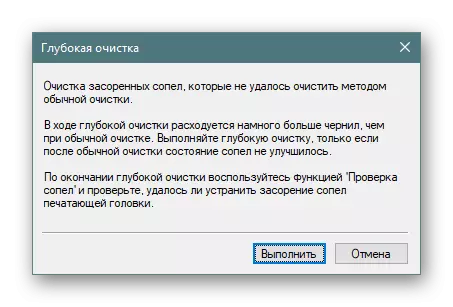
Daha ətraflı: Printer Təmizləmə Printer Kartrici
bütün təmizləmə variantları sonra, çap keyfiyyəti yenidən yoxlamaq üçün əmin olun. Qeyri-cavab halda, bütün tədbirlər yeni patron əldə etmək tövsiyə olunur, və yalnız bundan sonra mürəkkəb fasiləsiz təchizatı sisteminin quraşdırılması birbaşa gedin.
Addım 2: patron hazırlanması
İndi, yəni, onların zəriflik etmək daha birləşdirən borular üçün bir çuxur qazmaq üçün printer və ya yeni açıq patron almaq lazımdır. Bu addım dəqiq kimi Aşağıdakı təlimat göstərilir.
- printer patron Pull və ya ətraflı yeni bir sıra açmaq. Hər hansı bir girlfriend səliqəli top Etiketler aradan qaldırılması.
- Demək olar ki, bütün mürəkkəb istehsalçıları deşik etmək üçün xüsusi cihazlar çatdırmaq. bu mövcud deyilsə, mürəkkəb feed boru üçün geokimyəvi ölçülərinə görə bir deşik etmək üçün oxşar bir şey seçin. patron rəng asılı olaraq açılış (bu onlar üçün təlimat yazılı) etməyin.
- rəng mürəkkəb dəyirman, qırmızı rəng altında deşik patron printer daxilində yüklü zaman arabası əhatə mane olacaq boru, hava suqəbuledici qədər aşağı başqa adapter edilir ki, unutmayın.
- Next, kit, möhür tapmaq və tələb olunan məbləği seçin.
- görülən bütün deşik onları bərpa edin.
- İndi hava suqəbuledici qırılma, bir darlıq yaratmaq lazımdır. Bu hər hansı bir rahat üsulu ilə edilə bilər, lakin ən yaxşı thermocons almaq və deşik birbaşa maddə kiçik kütləvi müraciət etmək.






Öz növbəsində hər bir mövcud patron ilə bütün yuxarıda addımlar həyata keçirir. Xüsusi diqqət geniş deşik mühürleme istifadə yapışqan belə deyil deşik deşik ödənilir.
Addım 3: Tubes Connecting və mürəkkəb Filling
qoşulmaq üçün hazır sökmək CISS alıb və bir patron ilə əlaqə üçün hazırlamaq. katlanmalarda və çatlar olmadan, bütün qablar chipped deyil ki, əmin olun, və onun bütün uzunluğu boyu bütün boru edin. Yalnız bundan sonra birbaşa bağlantısı davam etdirilir.
- Aşağıdakı resmi göstərildiyi kimi yerinə hər hansı bir boru edin. müəyyən şərti hikmət uzunluğu halda, adapter boru almaq üçün tələb olunan bu və set geri kəsdi.
- İstədiyiniz miqdarı və yeri əldə mürəkkəb tank vahid doldurun.
- mürəkkəblə mürəkkəb doldurmaq üçün tam CISS patron və ya aparat tapın. Onun görünüşü aşağıdakı şəkil görmək.
- patron daxil edin.
- dizayn dönün və bir şpris mürəkkəb daxili istənilən həcmi nəql istifadə edərək. Belə ki, artıq boya aradan qaldırılması kağız və ya parça bir parça hazırlamaq daha yaxşıdır.





Siz mürəkkəb dolur cihaz təsvir fond yoxsa, yalnız diqqətlə müvafiq deşik daxil iynə daxil, bir şpris ilə doldurmaq olar. boya adapter boru sonuna çatana qədər gözləyin (borular birləşdirən olmadan) konteyner daxil mürəkkəb tökmək, sonra patron pre-doldurmaq, yalnız və yalnız sonra patron üçün onlara qoşulmaq lazımdır - Bundan əlavə, başqa bir metodu var .
Addım 4: printer patron Yükle
başa Bununla əlaqədar olaraq, o, öz yerində patron qoymaq yalnız qalır və siz bir sənəd çap etməyə hazırıq. Lakin, optimal yer tapmaq lazımdır, belə ki, indi əlavə boru mürəkkəbqabında edir ki, yadda olmalıdır.
- Çap üst qapağını açın və patron qədər yüklemek üçün arabası qaldırın.
- diqqətlə boru CISS yerləşdirilməsi, bütün qablar yerləşdirmək take turns.
- Siz örtüyü yaxın zaman, əmin borular ilə əzilmiş deyil ki, əmin olun.
- fotoşəkil göstərilən misal görə cihaz bir xüsusi tətildə stub borular qoyun.
- Hər halda, pulsuz yer, yapışan tape ilə möhür, loop montaj etibarlılığını artırmaq üçün. belə dəstək olmadan, vaxtaşırı çap up yaratma bilər.
- loop bərkitmə Install və borular yoluna müdaxilə deyil ki, sonra printhead hərəkət edin.
- Dağ ən etibarlı şəkildə aparılmır, buna görə də bir təsadüfi yoxa çıxmaqdan əlavə qorunan bir skotch üstü ilə örtmək daha yaxşıdır.
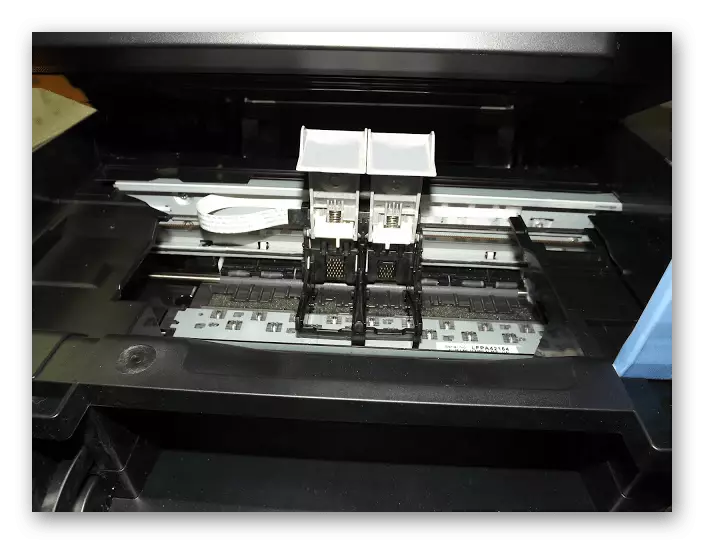




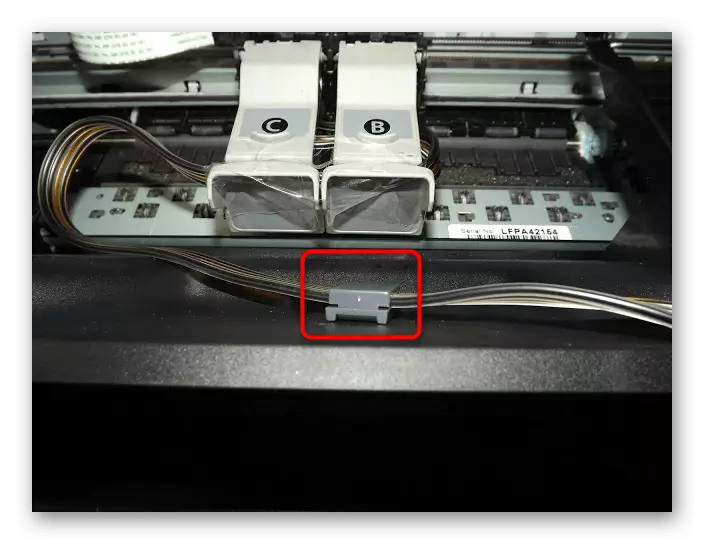

Addım 5: mürəkkəb səviyyəsini yenidən qurun
Son addım, printerin kifayət qədər çox sayda vərəq yazdıqdan sonra zəruri hallarda aparılır. fakt qalan boya məbləği hesab xüsusi mexanizm içərisində var ki. SRSH ilə işləyərkən, Boyanın çəkisi, Boya üzərində işləyərkən, Boyanın bitdiyi bir xəbərdarlıq görünə biləcəyi və çap olmadığı görünə bilər. Səhvin aradan qaldırılması üçün mürəkkəb səviyyəsini əl ilə yenidən qurmalı olacaqsınız. Aşağıdakı linki istifadə edərək, bu prosedurun həyata keçirilməsi üçün ətraflı bir təlimat tapa bilərsiniz.
Daha ətraflı: Canon mürəkkəb mürəkkəbini yenidən qurun
İndi çap avadanlığı Canon PIXMA MP250 davamlı təchizatı sistemi mürəkkəb qoşulma qaydası haqqında hər şeyi bilirik. Gördüyünüz kimi, hər şey sanki beş dəqiqədə edilir, yalnız sürətləndirmək və əməliyyatı asanlaşdırmaq üçün xüsusi aksesuarları stoklamaq lazımdır.
